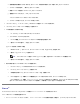Users Guide
プリントサーバのホスト名は、ネットワークでプリントサーバのホストを識別するプリントサーバコンピュータの名前です。 共有プリ
ンタ名は、プリントサーバのインストール処理中に割り当てた名前です。
5. [OK]をクリックします。
これが新しいプリンタである場合、プリンタソフトウェアをインストールするように求められることがあります。 システムソフトウェ
アが利用できない場合は、利用可能なソフトウェアのパスを指定する必要があります。
6. このプリンタをクライアントが通常使用するプリンタにするかどうかを選択し、[完了]をクリックします。
7. テストページを印刷して、プリンタが正しくインストールされていることを確認します。
a. Windows Vista(標準設定の[スタート]メニュー)の場合は、以下の手順に従います。
1. ® →[コントロールパネル]の順にクリックします。
2. [ハードウェアとサウンド]をクリックします。
3. [プリンタ]をクリックします。
Windows XP(標準設定の[スタート]メニュー)の場合は、以下の手順に従います。
1. [スタート]→[コントロールパネル]の順にクリックします。
2. [プリンタとその他のハードウェア]をダブルクリックします。
3. [プリンタと FAX]をダブルクリックします。
Windows XP(クラシック[スタート]メニュー)の場合は、[スタート]→[設定]→[プリンタと FAX]の順にクリックし
ます。
Windows Vista(クラシック[スタート]メニュー)およびその他のすべての Windows バージョンの場合は、[スター
ト]→[設定]→[プリンタ]の順にクリックします。
b. 作成したプリンタを右クリックします。
c. [プロパティ]をクリックします。
d. [テストページを印刷]をクリックします。
テストページが正常に印刷されたら、プリンタのインストールは完了です。
Mac OS
®
X:プリントセンターまたはプリンタ設定ユーティリティにプリンタ
を追加する
ネットワーク印刷を行うには、Macintosh
®
OS X 10.3 以降が必要です。 ネットワーク接続のプリンタで印刷するには、プリントセンターま
たはプリンタ設定ユーティリティにプリンタを追加します。
1. コンピュータにプリンタソフトウェアをインストールします。
a. Drivers and Utilities CD をセットします。
b. プリンタのインストーラパッケージをダブルクリックします。
c. 「ようこそ」画面から「大切な情報」へ移動します。